Op zoek naar de beste schermrecorders voor Chromebooks die zowel de interne als de externe audio naadloos samen vastleggen?
Je bent op de juiste plek beland. In dit bericht analyseren we de voordelen, nadelen, prijzen en beoordelingen van elk product en helpen we u bij het kiezen van de beste schermrecorder.
Maar laten we, voordat we in de lijst duiken, proberen een beetje meer te weten te komen over de ingebouwde schermrecorder van Chrome.
Chromebooks worden geleverd met een vooraf geïnstalleerde schermrecorder waarmee alle Chromebook-gebruikers gratis video's kunnen opnemen. Maar het probleem is dat het een paar basisfuncties mist die de reikwijdte en functionaliteit ervan beperken. Omdat de ingebouwde recorder de interne audio van een systeem niet kan opnemen, hebben makers van inhoud de behoefte om een externe schermopnametool te downloaden om hen te helpen hun werk te doen.
Om ervoor te zorgen dat makers van inhoud, YouTubers en online docenten games live kunnen streamen, tutorials, screencasts en vlogs kunnen opnemen, moeten ze kiezen voor een schermopnametool die zowel de interne als externe audio naadloos van hun computers opneemt.
Omdat er zoveel schermopnamesoftware online beschikbaar is, raken mensen in de war bij het kiezen van de juiste software.
Hier zijn enkele belangrijke factoren waarmee u rekening moet houden voordat u software voor schermopname koopt.
Factoren waar u op moet letten voordat u de beste schermrecorders voor Chromebook kiest :
- Gebruiksvriendelijkheid
- Recensies
- Functies
- Compatibiliteit
- Prijsbeleid
Laten we nu doorgaan en de lijst met de 10 beste schermrecorders voor Chromebooks bekijken.
10 beste schermrecorders voor Chromebook
- Vmaker
- Weefgetouw
- Nimbus-opname
- Screencastify
- Vidyard
- Screencast-o-Matic
- Geweldige screenshot
- Panopto
- ApowerRec
- Opname
Opmerking:aangezien Chromebooks zijn ontworpen om op internet te draaien, is het downloaden van software voor schermopname geen verstandige keuze. In deze lijst met beste schermrecorders voor Chromebooks richten we ons dus alleen op schermopnamesoftware die beschikbaar is als chrome-extensies in de 'Chrome Web Store'.
1. Vmaker
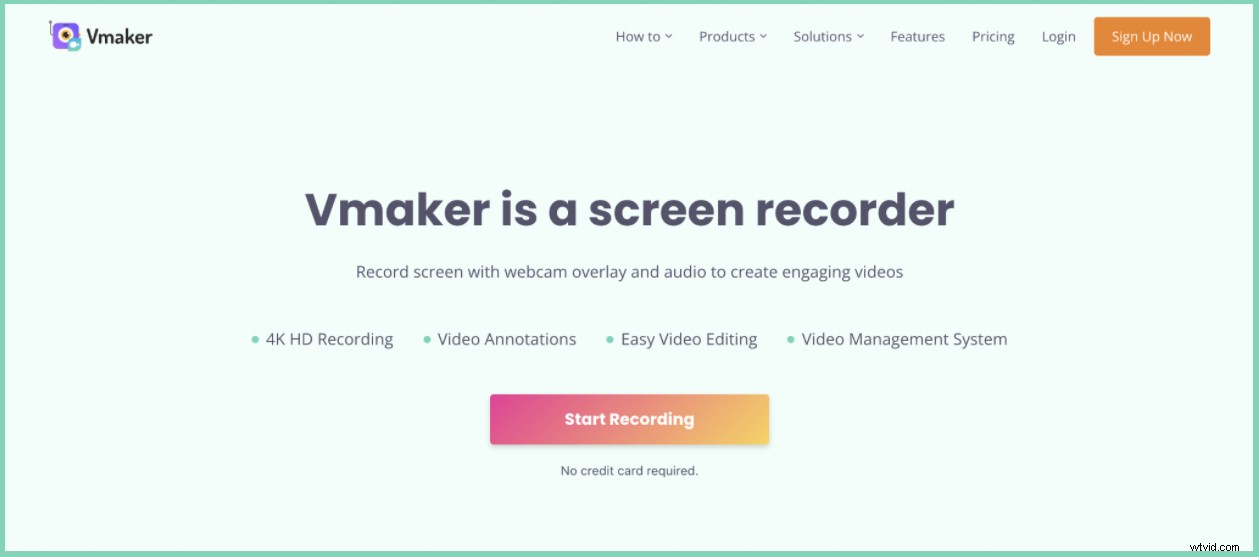
Vmaker is een scherm- en webcam-opnamesoftware waarmee verschillende makers van inhoud, online docenten, studenten, gamers, YouTubers en cursusmakers moeiteloos video's kunnen opnemen, bewerken, delen en volgen in slechts een paar stappen. Het is beschikbaar om te downloaden als Chrome-extensie en Mac-toepassing. Alle Chromebook-gebruikers kunnen de applicatie goed gebruiken door de Chrome-extensie gratis te downloaden van de Chrome Web Store.
Pluspunten
- Heeft een gebruiksvriendelijke interface
- Neemt zowel interne als externe audio op
- Biedt meerdere opnamemodi en stelt gebruikers in staat moeiteloos tussen vensters, tabbladen en schermen te schakelen
- Wordt geleverd zonder watermerken
- Wordt geleverd met een ingebouwde editor
- Hiermee kunnen gebruikers gratis opnemen, bewerken en delen op verschillende sociale-mediaplatforms zoals YouTube, Facebook, enz.
- Biedt tot 4K opnamekwaliteit
- Hiermee kunnen gratis gebruikers het aantal weergaven van de opname bijhouden
Nadelen
- De software kan niet worden gedownload door Android-gebruikers
Prijzen
Het heeft drie belangrijke tariefplannen.
- Lite-abonnement:$ 0 (gratis)
- Startabonnement:$7/maand of $84/jaar
- Teamabonnement:$10/maand of $120/jaar
Recensies
- G2-beoordeling:4,7
- Capterra-beoordeling:4,5
- Crozdesk-score:90/100
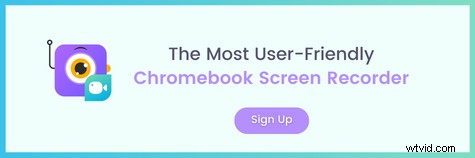
2. Weefgetouw
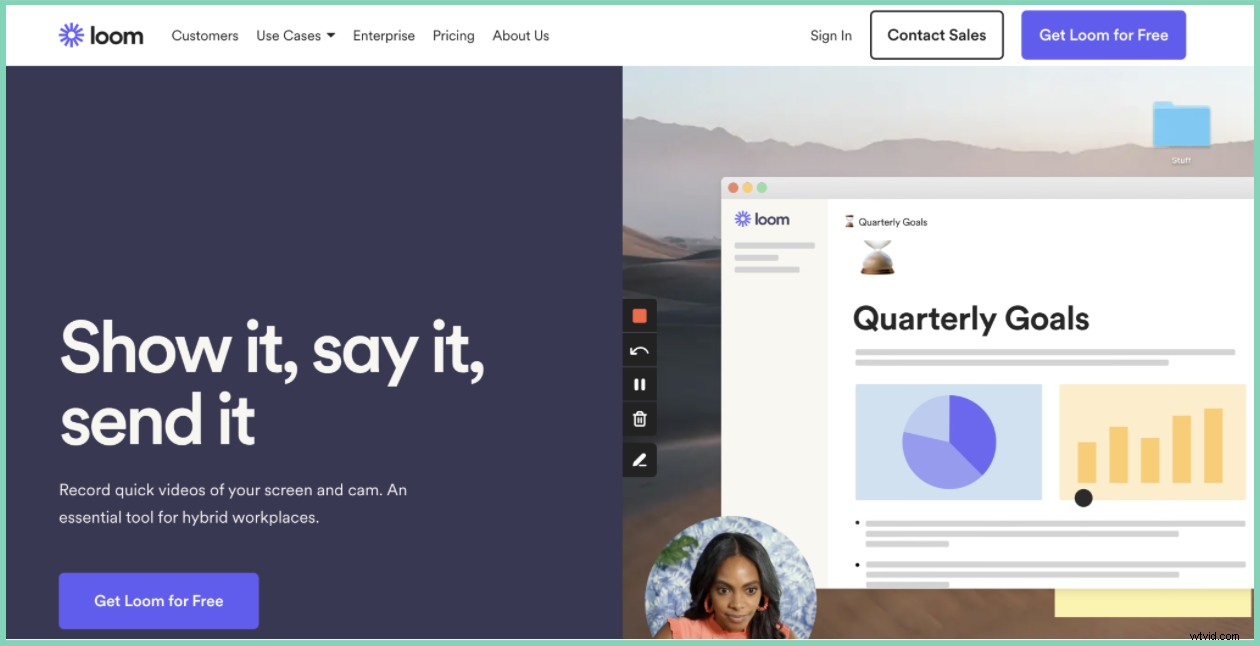
Loom is beschikbaar als chrome-extensie die kan worden gedownload van de 'Chrome Web Store'. Het helpt u uw scherm en webcam samen op te nemen en wordt geleverd met een ingebouwde editor. Loom biedt ook een gratis premium upgrade voor alle studenten en docenten.
Pluspunten
- Wordt geleverd met een ingebouwde editor waarmee gebruikers video's binnen enkele seconden snel kunnen bewerken.
- Heeft een samenwerkend team Werkruimte
- Biedt aangepaste branding
- Schakel transcripties in
Nadelen
- Gratis gebruikers kunnen geen video's opnemen zonder watermerken.
Prijzen
Het heeft drie prijzen pakketten
- Het startersplan:gratis (maximaal 25 video's/persoon)
- Het bedrijfsplan:$ 8 (onbeperkte opnamelimiet + aangepaste branding)
- Bedrijfsplan:neem contact op met hun verkoopteam
Recensies
- G2 Beoordeling: 4.5
- Capterra-beoordeling:4,6
3. Nimbus-opname
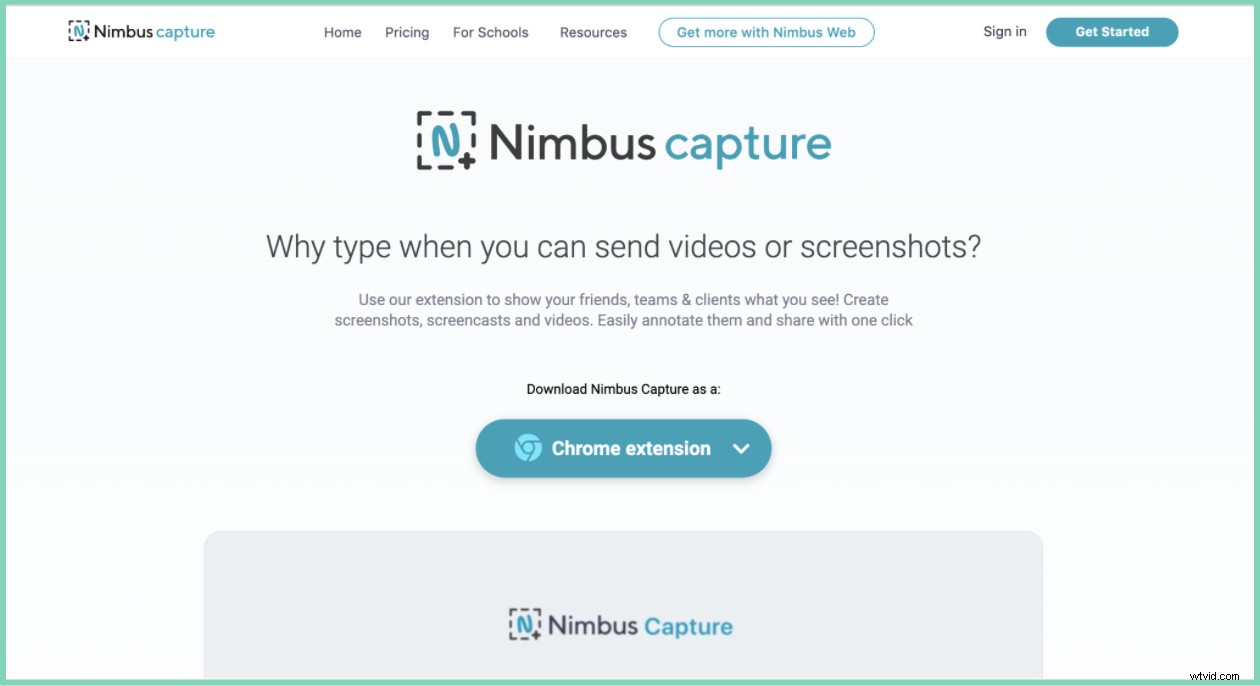
Nimbus Screenshot &schermvideorecorder is een tool voor schermopname die kan worden gedownload in de Chrome Web Store. Het helpt je zowel de interne als de externe audio moeiteloos op te nemen en is perfect geschikt als je uitkijkt naar het opnemen van screencasts, tutorials, productdemonstratievideo's, enz. Het heeft momenteel meer dan 10.000.000 miljoen actieve gebruikers over de hele wereld.
Pluspunten
- Biedt een collaboratieve teamwerkruimte
- Neemt zowel externe als interne audio op
- Wordt geleverd met schermannotatie- en bewerkingstools
- Wordt geleverd met ingebouwde integraties met Google Drive en Dropbox
Nadelen
- Opgenomen video's kunnen alleen worden geëxporteerd in WebM-indeling voor gratis gebruikers
- Geeft de gratis gebruikers toegang tot de ingebouwde editor
Prijzen
Het heeft vier grote tariefplannen
- Pro-abonnement:$ 3,5 per maand
- Teamabonnement:$ 3 per maand per gebruiker
- Combo-abonnement:$ 4 per maand
- Bedrijfsplan:$ 6 per maand per gebruiker
Recensies
- G2-beoordeling:4,4
4. Screencastify

Screencastify is een van de populaire tools voor schermopname die beschikbaar zijn als Chrome-extensie. Het heeft een gebruiksvriendelijke interface en stelt gebruikers in staat om eenvoudig videostatistieken op te nemen, te bewerken, te delen en te volgen.
Pluspunten
- Wordt geleverd met een ingebouwde editor
- Wordt geleverd met een set schermannotatietools en stickers
- Records intern en externe audio
- Hiermee kunnen gebruikers videoanalyses volgen en interactieve vragen toevoegen om het begrip van de kijker te beoordelen
Nadelen
- Gratis gebruikers hebben een opnamelimiet van vijf minuten, wat zeer korte opnametijd is.
- Omdat het aparte prijspakketten heeft voor basisservices zoals opnemen, bewerken en indienen, zullen mensen apart moeten betalen om elk van deze basisservices te ontgrendelen.
Prijzen
De prijspakketten zijn gebaseerd op twee categorieën. Dit zijn:
Voor individuen
- Opnemen:gratis - $ 0; Onbeperkt - $ 49 per jaar
- Bewerken:gratis - $ 0; Onbeperkt - $ 49 per jaar
- Verzenden:gratis - $0; Onbeperkt - $ 99 per jaar
Voor docenten
- Opnemen:gratis - $ 0; Onbeperkt - $29 per jaar
- Bewerken:gratis - $ 0; Onbeperkt - $ 28 per jaar
- Verzenden:gratis - $0; Onbeperkt - $ 49 per jaar
Recensies
- G2 Beoordeling:4,5
- Capterra-beoordeling:4,8
- Crozdesk-score:88/100
5. Vidyard
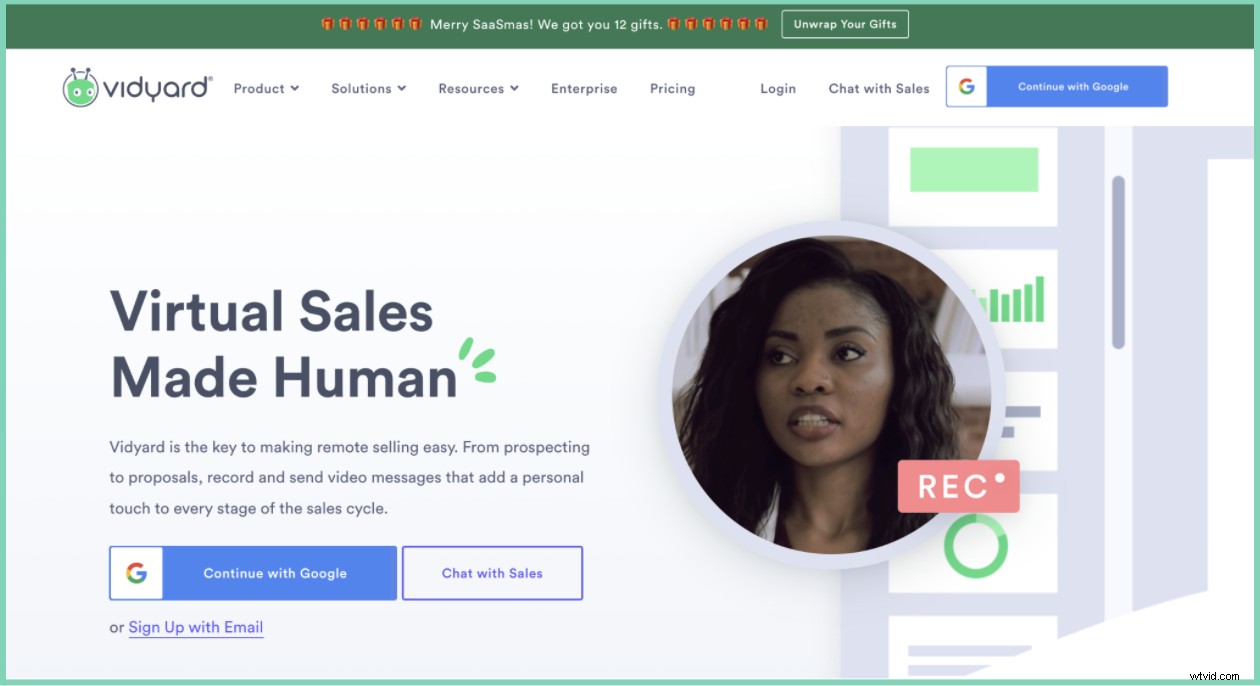
Vidyard is een online tool voor schermopname waarmee gebruikers in slechts een paar stappen eenvoudig video's kunnen opnemen en verzenden. Het is beschikbaar als Chrome-extensie, dus het kan op alle Chromebooks en alle versies van Chrome-browsers worden gebruikt. Het heeft meerdere opname-opties en kan eenvoudig worden geïntegreerd met Hubspot, Salesforce, Zapier, WordPress, enz.
Pluspunten
- Heeft een zeer gebruiksvriendelijke interface
- Ook compatibel met Windows, Mac, iOS en Android
- Neemt zowel interne als externe audio op
- Kan eenvoudig worden geïntegreerd met 29 populaire tools zoals Google Analytics, Hubspot, Salesforce, WordPress, Mailchimp, Intercom, Google Drive, Zapper, Zendesk, enz.
Nadelen
- Het ondersteunt geen opname op volledig scherm
- Het staat zijn gratis gebruikers niet toe video's op te nemen zonder watermerken
Prijzen
Het heeft een ander prijsbeleid voor individuen en zakelijke teams.
Voor individuen
- Gratis abonnement:$ 0 per maand
- Pro-abonnement:$ 15 per maand (jaarlijks gefactureerd)
Voor teams
- Gratis abonnement:$ 300 per maand (jaarlijks gefactureerd)
- Bedrijfsplan:$ 1250 per maand (jaarlijks gefactureerd)
Recensies
- G2-beoordeling:4,5
- Capterra-beoordeling:4,4
6. Screencast-o-Matic

Het is een van de toonaangevende schermopnamesoftware die online beschikbaar is. Hiermee kunnen gebruikers eenvoudig video's maken, bewerken en delen. Alle Chromebook-gebruikers kunnen de applicatie downloaden als Chrome-plug-in uit de Chrome Web Store. Het wordt geleverd met een ingebouwde video-editor en legt zowel interne als externe audio effectief vast.
Pluspunten
- Gemakkelijk te delen
- Biedt aangepaste merkopties
- Wordt geleverd met een ingebouwde video-editor
- Neemt zowel systeemaudio als externe audio op
- Biedt toegang tot een ingebouwde voorraadbibliotheek met populaire muzieknummers, afbeeldingen en video's
Nadelen
- Gratis gebruikers kunnen geen video's opnemen zonder watermerken
- Heeft geen opname op volledig scherm
Prijzen
Het heeft vier majeur prijs pakketten. Dit zijn:
- Gratis abonnement:$0
- Deluxe abonnement:$ 4 per maand (jaarlijks gefactureerd)
- Bedrijfsplan:$ 5 per maand (jaarlijks gefactureerd)
- Premier-abonnement:$ 5,75 per maand/gebruiker (jaarlijks gefactureerd)
Recensies
- G2-beoordeling:4.2
- Capterra-beoordeling:4,6
7. Geweldige screenshot
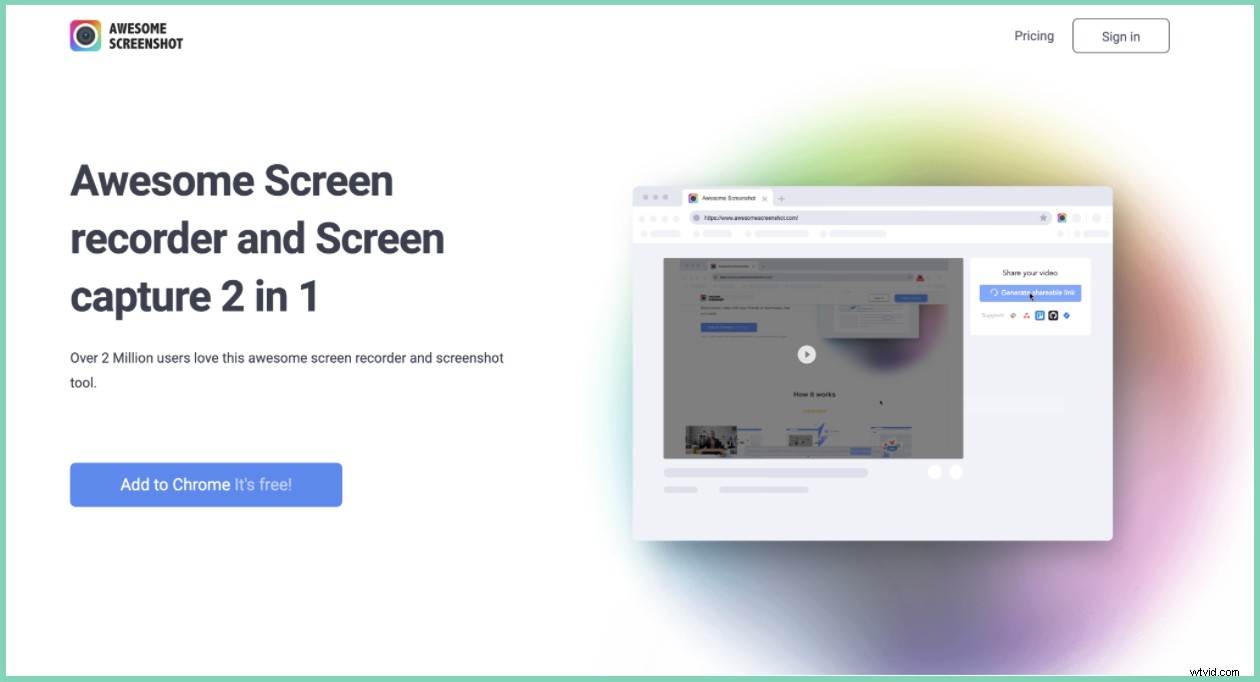
Geweldig screenshot is een populaire tool voor schermopname en annotatie die eenvoudig kan worden gedownload als een Chrome-plug-in uit de Chrome Web Store. Het werkt op de nieuwste Chrome-versies en kan eenvoudig worden gekoppeld aan populaire tools zoals Trello, Slack, Jira, Asana, enz.
Pluspunten
- Wordt geleverd met een set hulpmiddelen voor schermannotatie
- Hiermee kunnen gebruikers een screenshot maken tijdens het opnemen
- Kan worden geïntegreerd met tools zoals Trello, Slack, Jira, Asana, enz.
- Gemakkelijk te delen
- Neemt zowel systeem (interne) audio als externe audio op
Nadelen
- Het staat zijn gratis gebruikers niet toe video's vast te leggen zonder watermerken
Prijzen
Het heeft vier belangrijke prijsbeleidslijnen. Ze zijn
- Gratis abonnement:$0
- Basisabonnement:$ 4 per maand (jaarlijks gefactureerd)
- Professioneel abonnement:$ 5 per maand/gebruiker (jaarlijks gefactureerd)
- Teamabonnement:$ 25 per maand/gebruiker (jaarlijks gefactureerd)
Recensies
- G2-beoordeling:4,3
- Capterra-beoordeling:4,7
8. Panopto
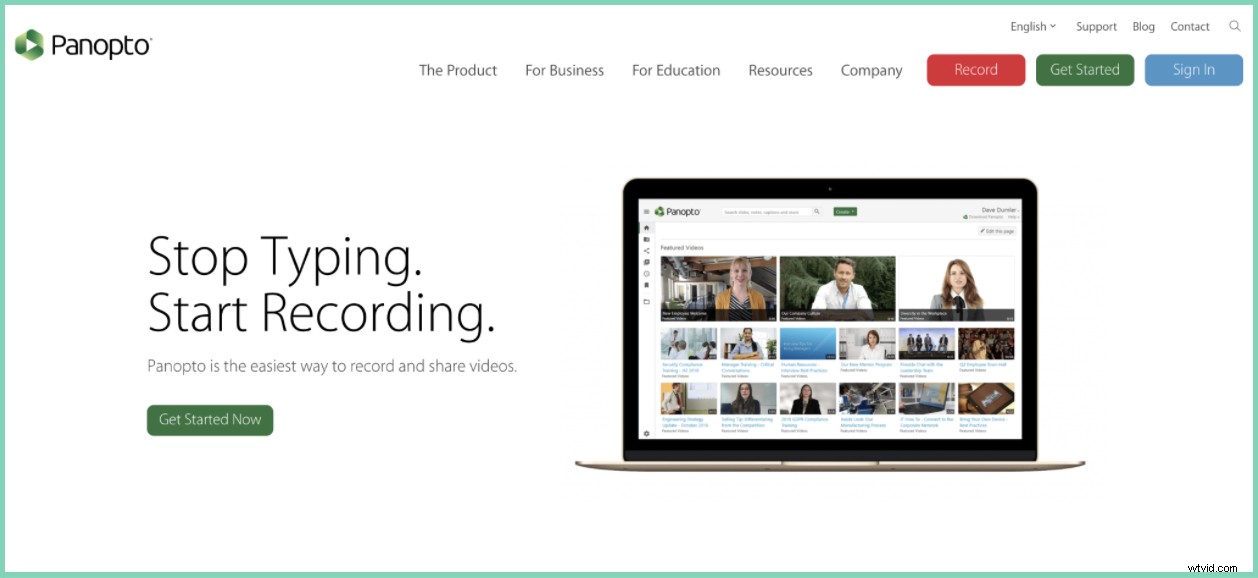
Panopto is software voor schermopname waarmee gebruikers eenvoudig kunnen screenen, lezingen opnemen, video's live streamen en video-inhoud beheren. Het helpt je het gedrag van kijkers te observeren en de betrokkenheid van het publiek te analyseren. Het wordt vooral gebruikt in de e-learningomgeving door scholen, hogescholen en docenten en kan als Chrome-plug-in worden gedownload van de 'Chrome Web Store'.
Pluspunten
- Hiermee kunnen gebruikers de betrokkenheid van het publiek bijhouden
- Komt met video content management software
- Neemt naadloos externe en interne audio op
Nadelen
- De ingebouwde bewerking is niet intuïtief en bevat een vervaging bij elke snede.
Prijzen
Het heeft twee grote abonnementen.
- Panopto Basis:$0
- Panopto Pro:$ 14,99 per maand
Recensies
- G2-beoordeling:4,2
- Capterra-beoordeling:4,5
9. ApowerRec

ApowerRec van Apowrsoft is een webgebaseerde gratis schermopnamesoftware waarmee gebruikers eenvoudig video's kunnen maken, opnemen, bewerken en delen. Het beste van deze software is dat er geen opnametijdlimieten zijn en dat gebruikers video's van elke duur kunnen opnemen.
Pluspunten
- Heeft nee opname tijdslimiet
- Heeft een breed scala aan trainings- en instructievideo's om gebruikers te helpen het product gemakkelijk te begrijpen
- Neemt naadloos zowel interne als externe audio op
- Biedt meerdere uitvoerformaten
- Wordt geleverd met een ingebouwde video-editor
- Werkt ook op Mac, Android, iOS en Windows
Nadelen
- Het vereist de ondersteuning van een extra opstarttoepassing
Prijzen
Het heeft een gratis proefperiode en biedt een jaarlijks en levenslang pakket.
- ApowerRec's jaarpakket kost $69,9
- Het maandelijkse pakket van ApowerRwc kost $39,95
Recensies
- G2-beoordeling:3,5/5
- Capterra-beoordeling:4.⅕
10. Recordcast
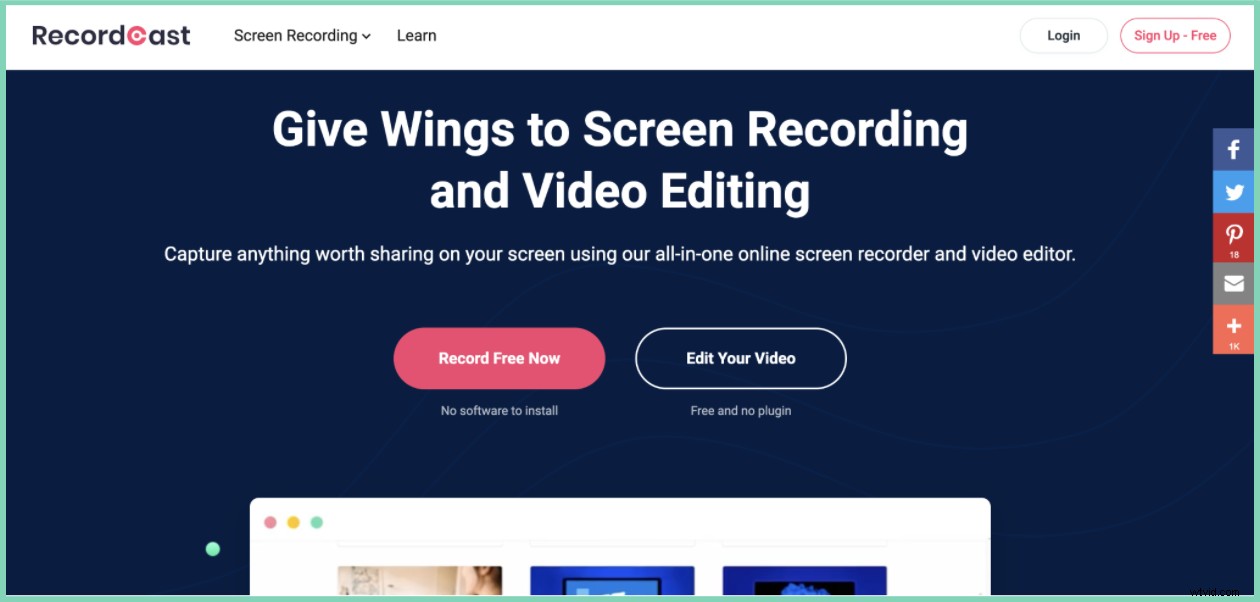
Het is software voor schermopname die werkt op alle Chromebooks, Windows, Mac en Linux. Het biedt meerdere opnamemodi, heeft een ingebouwde video-editor en stelt gebruikers in staat hun opnamegebied te kiezen volgens hun voorkeur.
Pluspunten
- Records zowel systeemaudio als microfoon (externe) audio
- Wordt geleverd met een ingebouwde video-editor
- Hiermee kunnen gebruikers video's opnemen en exporteren in 1080p-kwaliteit
- Biedt meerdere opnamemodi
Nadelen
- Het biedt geen deelbare video-opnamelink
- Elke video heeft een opnametijd van 30 minuten.
Prijzen
- Gratis opname:$ 0 per maand
- Recordcast Plus:$ 3,99 per maand
Nu je de volledige lijst van onze 10 beste schermrecorders voor Chromebooks hebt doorgenomen, kun je eenvoudig doorgaan en de beste schermrecorder kiezen die perfect aan al je eisen voldoet.
Aanbevolen boeken
- Top 10 schermrecorders om een zoomvergadering op te nemen
- Top 10 schermrecorders om teams op te nemen
- 7 beste schermrecorders om Google Meet op te nemen
- 8 beste schermopname-apps voor iPhone
